Почему память телефона заполнена, хотя там ничего нет?
Когда смартфон пишет «память заполнена», все начинают искать личные файлы и удалять их. Под раздачу попадают фотографии, музыка, видео. Но даже после удаления сотен фотографий оказывается, что внутренняя память телефона заполнена и освободилась совсем немного. Это распространенная проблема, каждому необходимо знать, как почистить память телефон и что для этого нужно иметь. Но изначально нужно разобраться в самых распространенных причинах ее появления.
К ним относятся:
- файлы в папке загрузок;
- огромный кэш приложений;
- множество установленных программ;
- использованием софта из неизвестных источников;
- файлы загрузок браузера;
- системный сбой;
- скрытые файлы;
- файлы хранятся на внутренней памяти, а не карте.
Порой пользователи даже не догадываются о том, что файлы были загружены в системе, они нажимают на загрузку с сайта, происходит закачка нескольких гигабайт и помещаются все эти файлы в папке «Загрузки». Пользователь может забыть об этих файлах, а найти их без файлового менеджера не так просто, они не отображаются в галерее.
Распространенной причиной появления предупреждения является и то, что в телефоне малый размер постоянной памяти. Пользователь устанавливает карту памяти, но файлы все же продолжают сохраняться в смартфоне. Необходимо узнать, как перенести с телефона на карту памяти свои файлы и тем самым решить проблему.
Очистка кэш
В Android Nougat и ниже вы можете просто перейти к настройкам хранилища и массово очистить весь кэш на вашем телефоне. Это очень практично, потому что пользователям не нужно очищать кэш каждого приложения в отдельности.
Настройки → Накопители → Внутренний накопитель → Данные кэша.
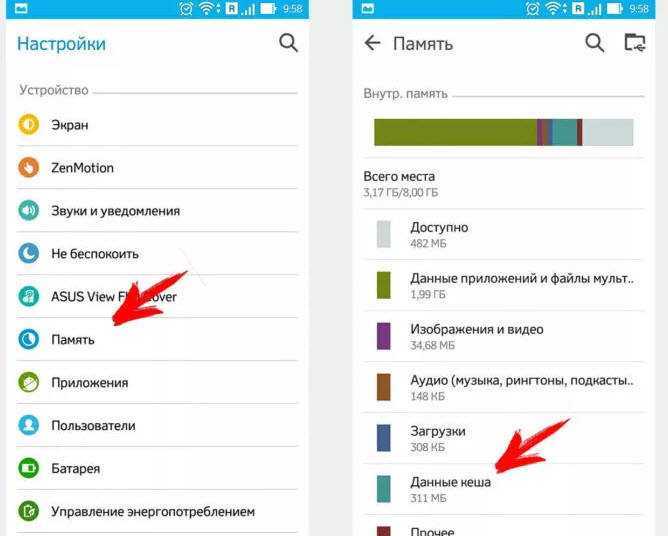
Клик по последней откроет диалоговое окно, где подтверждаете очистку.
Начиная с Андроид 8 Oreo, когда Google переделал механизм очистки кэша в Android . А именно, Oreo убрал возможность массового удаления полных данных кеша, и вам приходится просматривать настройки каждого приложения и очищать кеш индивидуально.
К сожалению, эта тенденция продолжается с Android 9 Pie . Вы по-прежнему ограничены очисткой кэша для каждого приложения в отдельности, и это, похоже, не изменится в ближайшее время. На самом деле, Google не внес каких-либо существенных изменений в систему кеширования по сравнению с Android 8.
Рассмотрим вам два способа очистки кэшированных данных в Android 9 Pie. Конечно, у каждого способа есть свои плюсы и минусы, поэтому вы можете выбрать, какой из них подходит вам лучше.
Очистка кэш отдельного приложения
Каждое приложение, по мере его использования собирает кэшированные данные, они нужны для более быстрого запуска и работы приложения. Но со временем этих данных становиться много и приложение, вместо быстрой работы может наоборот, замедлиться. Среди новых кэш данных находятся и старые, от которых желательно избавиться.
Чистить кэш каждого приложение, то еще занятие. Но все равно рассмотрим этот способ.
В Настройках переходим:
Хранилище → Приложения → выбираете нужное приложение → Очистить кэш
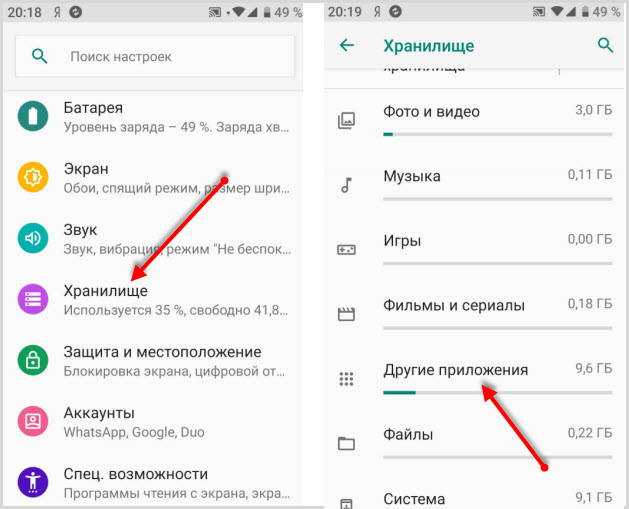
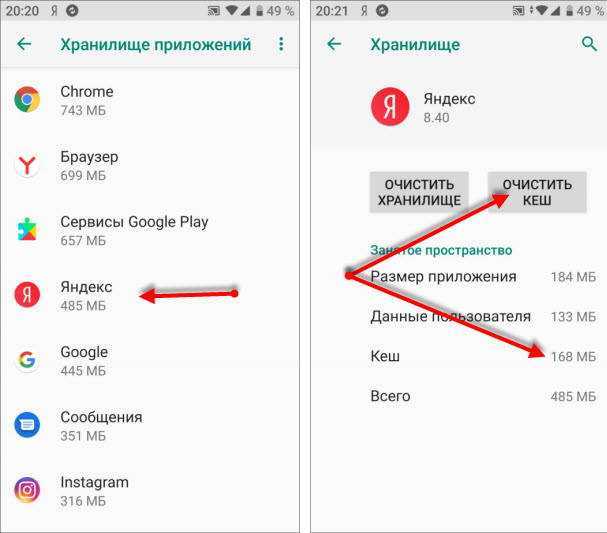
Очистка кэш сторонними приложениями
На данный момент в магазине Плэй Маркет большое количество различных чистильщиков. Какой выбрать, конечно же, решать вам, но я хочу порекомендовать SD Maid.
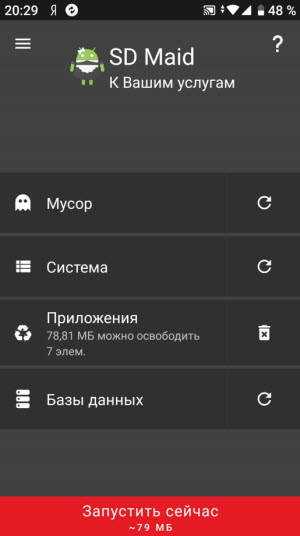
Есть бесплатная и платная версии. Он очень хорошо справляется с поставленными задачами и может очистить кэш используя более гибкие настройки.
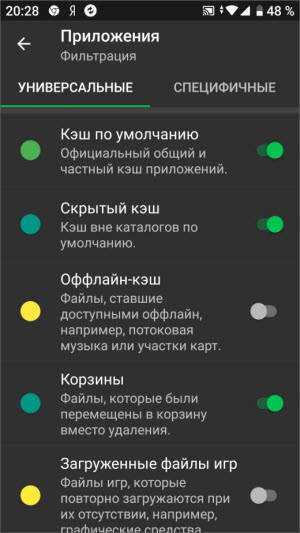
Более подробно рассказал о нем в статье “SD Maid – чистильщик для Андроид”
Как почистить память телефона
Сначала давайте рассмотрим как почистить память телефона вручную, что можно без ущерба и безопасно удалить с телефона самостоятельно, не прибегая к специальным программам по очистке.
- 1. Освободить кэш браузера и приложений — когда кэш-память забита, телефон заметно начинает тупить и медленно работать.
- 2. Почистить смс, ммс сообщения все ненужные, прочитанные.
- 3. Удалить приложения которыми не пользуетесь, а востребованные по возможности перенести на карту памяти, в дальнейшем сохранять на неё.
- 4. Почистить фото, видео, музыку — всё то, что уже стало не интересным и ненужным в телефоне, не забывайте про такие файлы.
Конечно, далеко не каждый сможет вот так, вручную всё это проделать, нужны соответствующие программы для очистки телефона, они практически всё сделают за вас.
Программы очистить телефон
Google Files — очень удобное приложение для очистки телефона от ненужных файлов, трудно поддаться сомнению и не доверить свое устройство такому известному разработчику
Кто как не гугл может лучше знать свой Android и с щепетильной осторожностью подойти ко всем проблемам и ситуациям. Приложение хорошо чистит смартфон от всякого вида мусора, помогает освободить смартфон от дубликатов файлов и мусора, что не заметен пользователю
Скачать! Google Files
Nox Cleaner — сегодня много кто, использует такой чистильщик на своих смартфонах, где довольно всё просто и действительно удобно реализовано. Имеет встроенный свой антивирус, правда по моему мнению никакушный, антивирус вообще должен быть отдельно и настоящим:) как например Dr.Web. Есть Nox и на плей маркете (в последнее время много удаляется хороших приложений из магазина с пометкой, за агрессивную рекламу…) сколько продержится это приложение неизвестно, но пока в нём всех всё устраивает.
Скачать!Nox Cleaner
Используйте облачные хранилища
Вовсе не обязательно хранить все фотографии и видео в памяти смартфона или на SD-карте, а потом вручную перекидывать их на компьютер или жесткий диск. Для этого можно воспользоваться так называемыми облачными хранилищами данных. Самые известные из них – это Яндекс.Диск, Google Диск, Облако Mail.Ru, Dropbox, Mega, OneDrive, Box, pCloud и др.
Больше всего бесплатной памяти предоставляют Mega (20 Гбайт) и Google Диск (15 Гбайт).
У многих облачных хранилищ, например, у Яндекс Диска, есть функция автозагрузки фото и видео. Ее особенно оценят любители мобильной фотосъемки, у которых быстро заканчивается место в памяти устройств. И это не только помощь при переполненном хранилище, но и защита на тот случай, если с самим телефоном или его данными что-то случится. Фотографии и видео, сохраненные в облаке, не потеряются.
Файлы передаются на Диск в фоновом режиме, от пользователя не требуется никаких дополнительных усилий. Яндекс предлагает два способа автозагрузки. Первый – фотографии загружаются в папку «Фотокамера», при этом они занимают место на Диске. Второй способ – безлимитная автозагрузка и фото, и фото, при которой они не занимают место на диске. Однако безлимит работает только по подписке Яндекс 360.
Автоматическая загрузки фото и видео работает также с облаком от . Для этого понадобится скачать приложение Google Фото. Для активации автозагрузки нужно зайти в раздел «Настройки — «Автозагрузка и синхронизация» и переключить бегунок в правое положение. Также в настройках можно выбрать, хотите ли вы, чтобы фотографии загружались через мобильный интернет или в роуминге; определить размер фото и разрешить загрузку видео.
Сервис поможет существенно сэкономить время благодаря функции «Освободить место на устройстве». Все загруженные в облако файлы будут автоматически удалены со смартфона.
Однако безлимитная автозагрузка на Google Диск также работает только после оплаты подписки. Как оплачивать зарубежные сервисы во времена санкций, мы рассказывали в отдельной статье.
Приложения для музыки
Как ни странно, много места в телефоне занимают приложения для прослушивания музыки от различных стриминговых сервисов. Происходит это из-за того, что вы загружаете треки на устройство для воспроизведения в офлайне. Но эту функцию можно отключить:
- Запустите приложение для музыки.
- Откройте его настройки.
- Отклюxите опцию «Автосохранение треков».
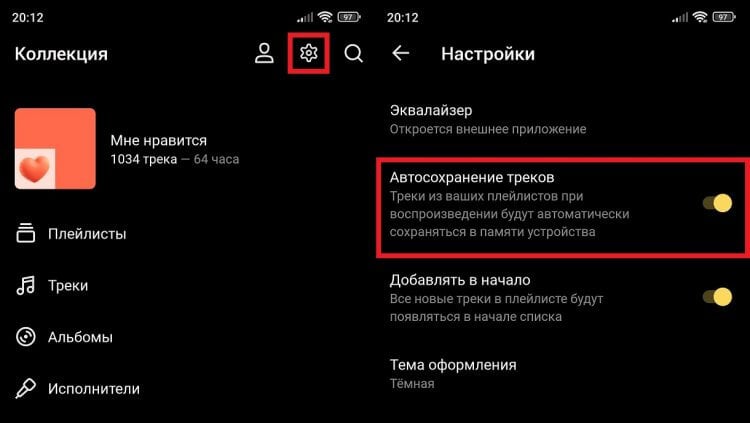
По умолчанию эта функция выключена, но, возможно, вы активировали ее случайно
Также вы можете избавиться от ранее загруженных песен. В качестве примера покажу, как очистить Яндекс Музыку:
- Запускаем приложение.
- Открываем настройки.
- Листаем вниз и переходим в раздел «Скачанные треки».
- Жмем кнопку «Удалить скачанные треки».
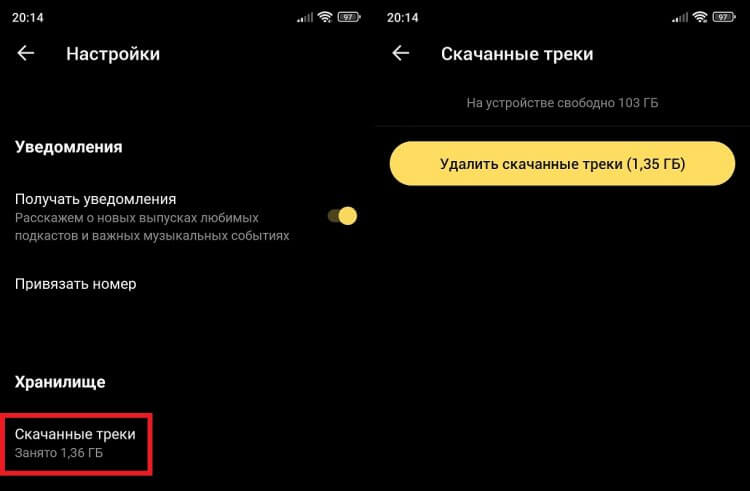
Удаляйте песни, если уверены, что не захотите их послушать без интернета
А еще подобные приложение загружают обложки альбомов и прочую информацию, которая попадает в кэш. Чтобы избавиться от нее, воспользуйтесь предыдущей инструкцией, рассказывающей о том, как очистить Ютуб.
Что хранится в системной памяти телефона?
Для большего понимания проблемы отметим, что больше места на диске занимает системная память, то есть память для нужд операционной системы Android. Если Вы являетесь активным пользователем – загружаете приложения, скачиваете мультимедийные файлы, – то свободная системная память быстро заканчивается, так как именно она хранит в себе файлы с обновлениями, кэш системных данных, дампы памяти, различные пакетные данные системы. Последние из перечисленных тянут на себя значительные мегабайты памяти.
Интересно: Назван самый эффективный способ ускорения смартфона Xiaomi.
В этой статье мы и хотим поговорить об одной такой системной папке, скрытой в Android, которая служит для записи всех ошибок операционной системы. Это как журнал дампа памяти, который называется SysDump. Со временем этот журнал накапливает много информации и отнимает свободную память. Для обычных пользователей телефона данные журнала об ошибках не вызывают интереса, поэтому очистка может освободить память и помочь смартфону быстрее работать.
Виды памяти на андроиде
Современный гаджет на системе Андроид представляет собой небольшой компьютер, в котором есть все присущие данному устройству модули – процессор, постоянное и оперативное запоминающие устройства, блок питания. Для хранения используемых программ существуют встроенный и внешний накопители. Встроенный состоит из постоянного запоминающего устройства и оперативного запоминающего устройства. Внешний – подключается дополнительно в виде SD-карты.
Встроенная
Накопительные чипы, которые располагаются на основной плате, называются встроенной памятью. Обязательными для функционирования аппарата являются постоянное запоминающее устройство (ПЗУ или ROM), чип оперативного запоминающего устройства (ОЗУ или RAM). Объем ПЗУ является одной из основных характеристик девайса. Он определяет количество программ, приложений, другой пользовательской информации, которую можно разместить на смартфоне без привлечения дополнительных устройств. ОЗУ влияет на скорость одновременного выполнения нескольких программ.
Внешний накопитель
Расширить возможности гаджета для хранения файлов пользователя и дополнительных программ может подключение внешнего накопителя (SD-карты). Для этой цели в аппарате предусмотрен специальный слот (или разъем), который может быть спрятан под крышкой прибора или выведен в торцевую панель. Габариты внешних накопителей имеют несколько типоразмеров, которые зависят от производителя и объема. Размеры памяти внешних накопителей могут подбираться под задачи пользователя, его потребности в хранении аудио, фото, видео, текстов, дополнительных программ.

Оперативная (RAM)
Чип оперативного запоминающего устройства является составной частью встроенной памяти. Его объем делится между системными программами и запускаемыми пользователем приложениями. Чем больше объем ОЗУ, тем большая его часть может быть использована для запуска и постоянной работы нескольких программ в активном режиме. Если для работы всех запускаемых программ не хватает объема ОЗУ, система имеет возможность резервировать под оперативные задачи часть постоянного запоминающего устройства. При выключении аппарата вся информация в ОЗУ стирается.
Постоянное запоминающее устройство (ROM)
Размещение всех основных системных программ смартфона или планшета системы андроид, установленных пользователем программ производится на постоянном запоминающем устройстве. Часть его объема занимают системные файлы, к которым происходит обращение процессора девайса при включении, выключении, перезагрузке, других действиях пользователя. Оставшийся объем при покупке прибора свободен для целей и задач покупателя. При выключении аппарата вся информация на ПЗУ сохраняется.
Как узнать, сколько памяти
Определить используемый объем встроенного и внешнего накопителя можно, выполнив несколько простых манипуляций с аппаратом:
- Открываем Настройки
- Переходим в раздел «Память»
- Видим общий ее объем, список разделов, объем свободного места.
- Для определения свободного объема ОЗУ и ПЗУ нажимаем кнопку «Меню».
- Видим, какая часть занята системными модулями, кэшем – временными файлами, разными исполняемыми программами. Внизу находится кнопка с указанием, какой объем свободен и доступен на данный момент.
Способы очистки
Очистить оперативное запоминающее устройство от лишних процессов можно несколькими способами. Они регулируются встроенными средствами смартфона, а также специальными приложениями. Далее рассмотрим все доступные варианты.

Закрытие фоновых процессов
Когда вы открываете приложение, а затем возвращаетесь на рабочий стол соответствующим свайпом или нажатием кнопки «Домой», программа продолжает оставаться в ОЗУ.
Это сделано для быстрого получения доступа к ней при последующем запросе.
Используя несколько приложений, вы быстро заполняете оперативку, ведь даже браузер для работы в фоне требуется несколько сотен мегабайтов памяти. Чтобы ее очистить, понадобится:
- Открыть меню приложений (вызывается свайпом от нижней части экрана к середине или нажатием виртуальной кнопки).
- Смахнуть окно лишней программы для ее выгрузки из ОЗУ.
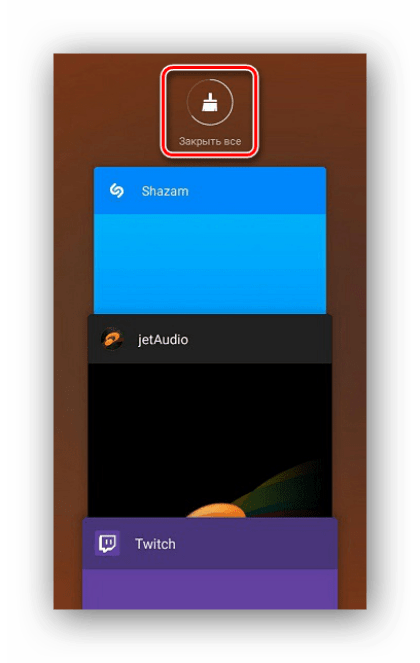
Нажать кнопку в виде крестика для закрытия всех приложений сразу.
Таким образом, вы можете выгрузить из оперативки как одну, так и несколько программ. При этом, если у вас активирована соответствующая опция, в углу экрана будет показано, сколько RAM заполнено на данный момент, а сколько – свободно.
Отключение ненужных программ
Даже после выгрузки всех приложений из оперативного запоминающего устройства вы можете заметить, что ОЗУ все равно занята на 25-30 %. Это связано с наличием в фоне не только стороннего софта, но и стандартных программ. Многие из них необходимы для стабильной работы телефона, но некоторые можно принудительно отключить:
- Откройте настройки смартфона.
- Перейдите в раздел «Приложения».
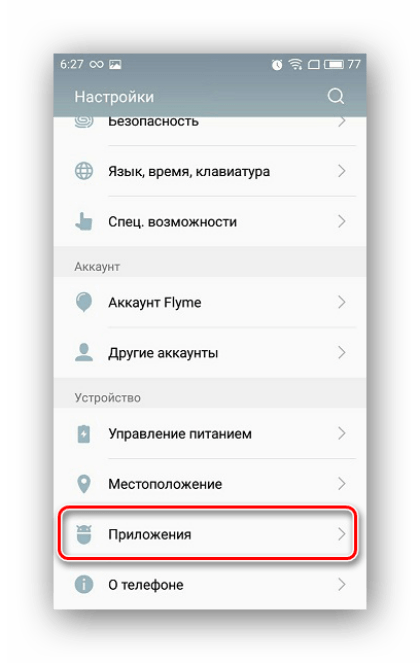
- Выберите нужную прогу.
- Нажмите кнопку «Остановить».
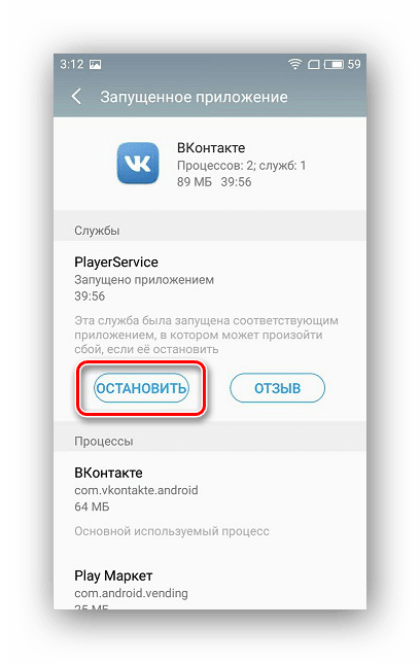
Если все сделано верно, программа перестанет работать и выгрузится из ОЗУ. Аналогичным образом можно поступить с приложениями Гугл вроде Gmail или YouTube, а также со стандартным браузером или галереей. Чтобы они не запускались после перезагрузки устройства, запретите им работу в фоне. Но тогда эти приложения не смогут, например, присылать вам уведомления.
Важно. Выгрузить RAM до конца все равно не получится, так как 10-15 % требуется для функционирования оболочки
Встроенные средства оптимизации
В последнее время производители смартфонов стали заботиться об оптимизации многих процессов. Так, на современных моделях есть встроенные средства ускорения работы устройства. В частности, на Xiaomi есть приложение «Безопасность», позволяющее очистить оперативку по следующей инструкции:
Запустите «Безопасность».
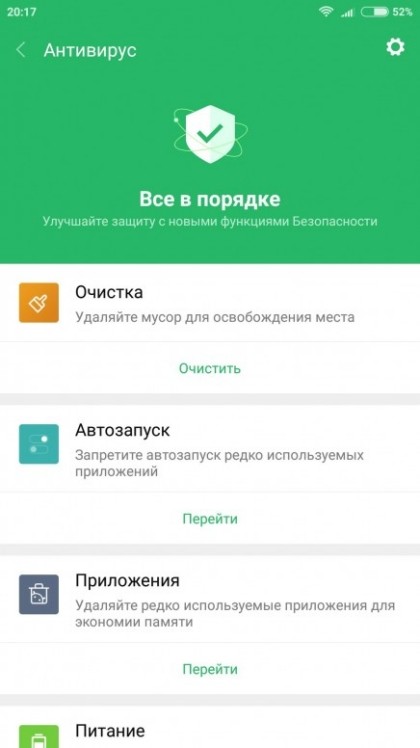
- Перейдите в раздел «Ускорение».
- Дождитесь окончания сканирования.
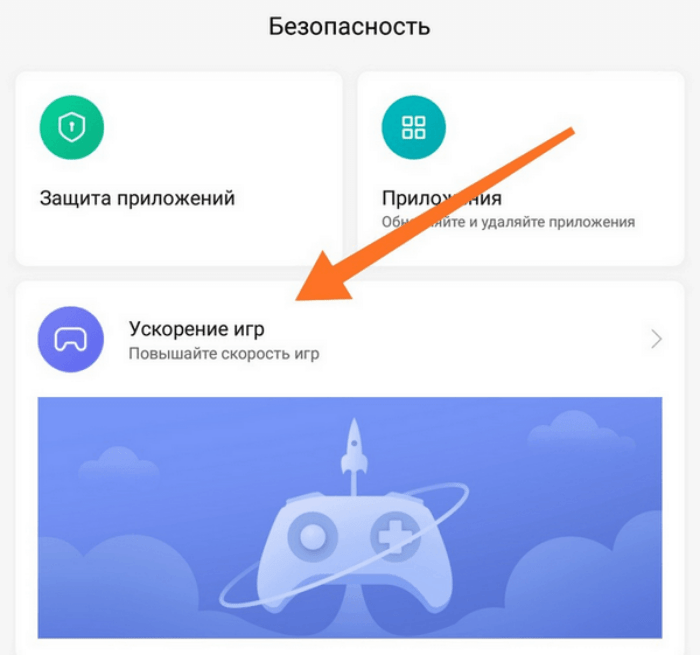
Нажмите кнопку «Ускорить».
Похожие программы есть и на телефонах других производителей, но и иногда они могут скрываться в отдельном разделе настроек. Так что будьте внимательны в процессе поиска.
Сторонние приложения
Если обнаружить встроенное средство ускорения не удалось, можно установить приложение от стороннего разработчика. Например:
Clean Master;
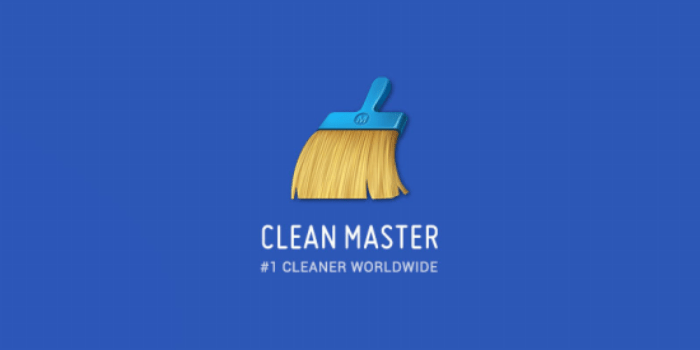
- DU Speed Booster;
- Power Clean и другие.
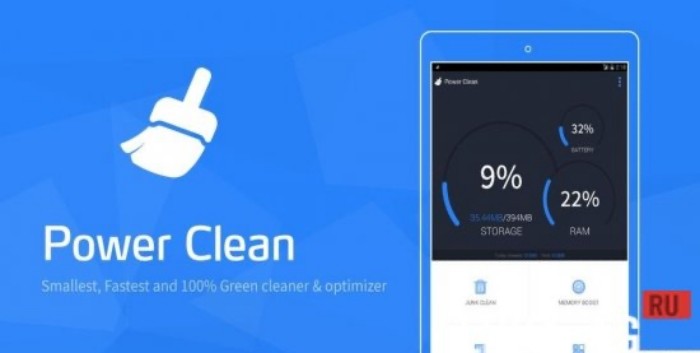
Они работают по тому же принципу, что и стандартные приложения вроде «Безопасности» от Xiaomi, в связи с чем вы можете реализовать на практике предыдущую инструкцию. Главное – не забыть сторонней проге выдать все запрашиваемые разрешения.
Как освободить память на телефоне Андроид автоматически
Достаточно воспользоваться специализированными сторонними приложениями, отвечающими за очистку смартфона от неиспользуемых и вредных файлов (примеры софта – CCleaner, SD Maid). Детально о таких программах мы поговорим здесь. Сейчас лишь опишем базовые принципы работы этих программ.
Программы постоянно отслеживают активность пользователя в плане использования приложений, находят неиспользуемые файлы и удаляют их. Еще эти приложения часто выполняют функции антивирусов. Таким образом, если на телефоне есть что-то ненужное или вредоносное, оно будет удалено – автоматически или после подтверждения пользователем.

Что такое оперативная память
Каждый смартфон оснащается ПЗУ (постоянным запоминающим устройством) и ОЗУ (оперативным запоминающим устройством). Первый тип представляет собой внутренний накопитель для хранения файлов, будь то фото, видео или документы.
ОЗУ – это тоже встроенная память гаджета, но оперативного типа. То есть файл, приложение или документ, расположенный в ПЗУ, находится в спящем режиме, а при нахождении в оперативке – в активном. Таким образом, ОЗУ контролирует запущенные процессы смартфона, а постоянное запоминающее устройство только предоставляет к ним доступ.
Скорость считывания информации средствами ROM (ПЗУ) значительно уступает аналогичным показателям RAM (ОЗУ), поэтому оперативная память дороже в производстве. Данный факт вынуждает производителей гаджетов устанавливать намного меньше ОЗУ, чем ПЗУ. Например, встречаются конфигурации 4/64 Гб, 6/128 Гб, 8/256 Гб и другие.
Это значит, что в компоновке 4/64 Гб по умолчанию на смартфоне доступно 4 гигабайта оперативной и 64 гигабайта постоянной памяти. Когда заканчивается место в ПЗУ, пользователь не может загружать новые файлы. А при исчерпании ОЗУ ограничивается запуск приложений, что вынуждает смартфон автоматически скрывать активные процессы. Из-за этого гаджет начинает подтормаживать, и при возвращении к ранее запущенному процессу вам снова приходится ждать завершения загрузки. Чтобы решить проблему, нужно освободить оперативку.
Способ 1: Штатные «Настройки»
В операционной системе Android предусматриваются средства, позволяющие произвести очистку памяти устройства без установки дополнительного софта. Порядок действий может несколько различаться, так как зависит от версии ОС и модели смартфона (точнее, его оболочки). Но, как правило, он схож: потребуется запустить предустановленные «Настройки» и перейти в раздел с информацией о памяти. Рассмотрим алгоритм более подробно на примере Android 13:
- Запустите «Настройки», тапнув по значку в виде шестерни в главном меню или в шторке Андроида.
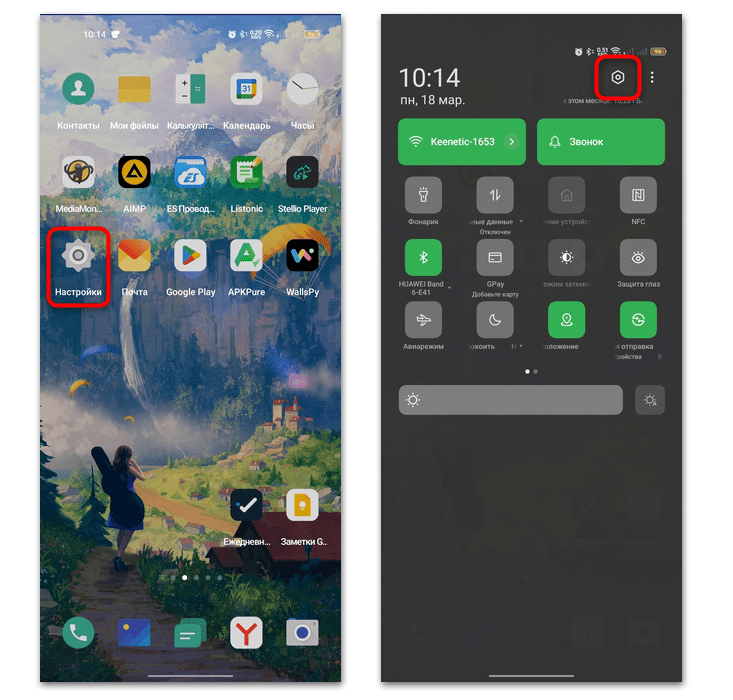
Далее перейдите в раздел «Об устройстве» или, если есть раздел «Память», воспользуйтесь им.
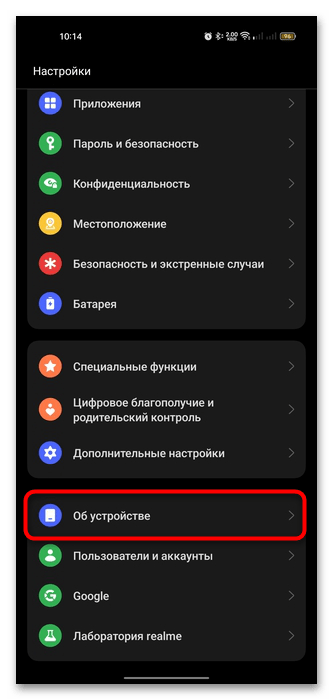
Выберите строку «Память», а в следующем окне нажмите на кнопку «Освободить».
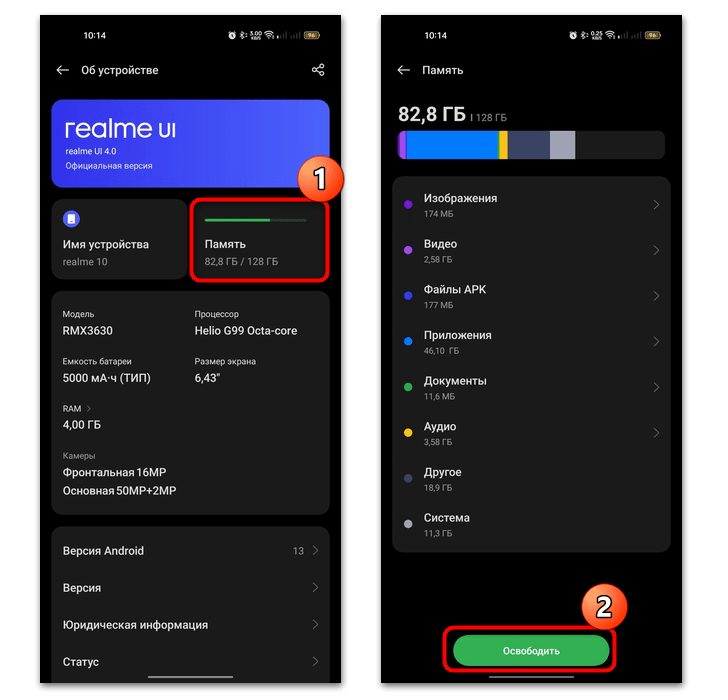
Встроенное средство проанализирует файлы, хранящиеся на мобильном устройстве, после чего отобразится объем, который можно удалить. При необходимости можно ознакомиться с более подробной информации о данных, нажав на строку «Посмотреть детали».
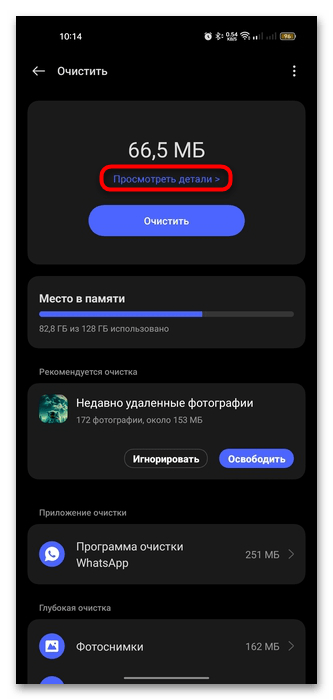
В новом окне есть возможность просмотреть мусорные файлы, выбрать действительно ненужные, а что-то — оставить.
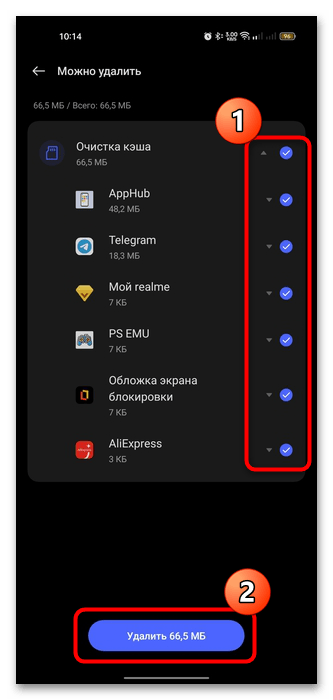
Чтобы очистить телефон, нажмите на кнопку «Удалить»/«Очистить».
Кроме того, встроенное средство позволяет провести глубокую очистку, например найти и удалить фотографии-дубли, установщики приложений, слишком большие файлы и другое. К примеру, если вы тапнете по «Фотоснимки», то попадете в окно с информацией о недавно удаленных фото, продолжающих храниться в «Корзине», скриншотах или дублях изображений. Выберите нужный пункт, после чего останется выделить несколько файлов или все сразу и удалить их безвозвратно.
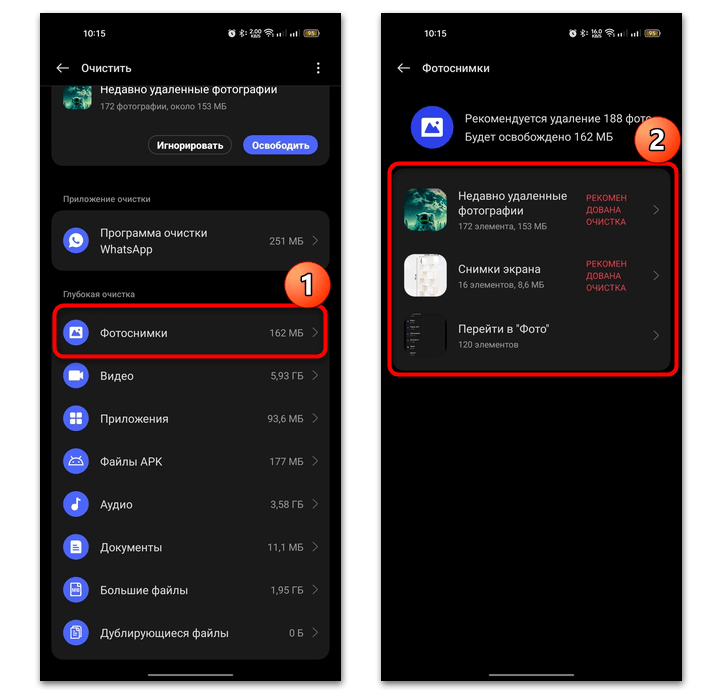
То же самое касается и видеороликов.
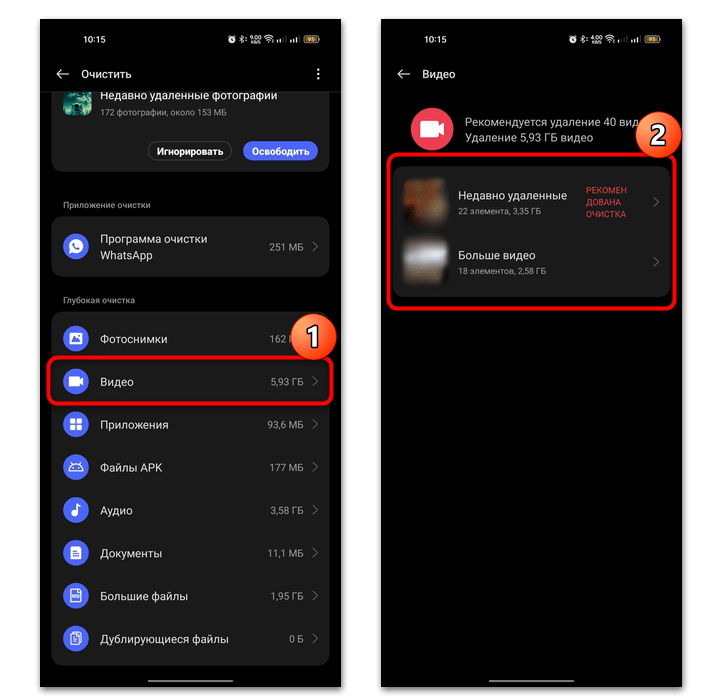
Для очистки кеша конкретных приложений зайдите в «Приложения», затем отметьте программы, данные которых нужно стереть.
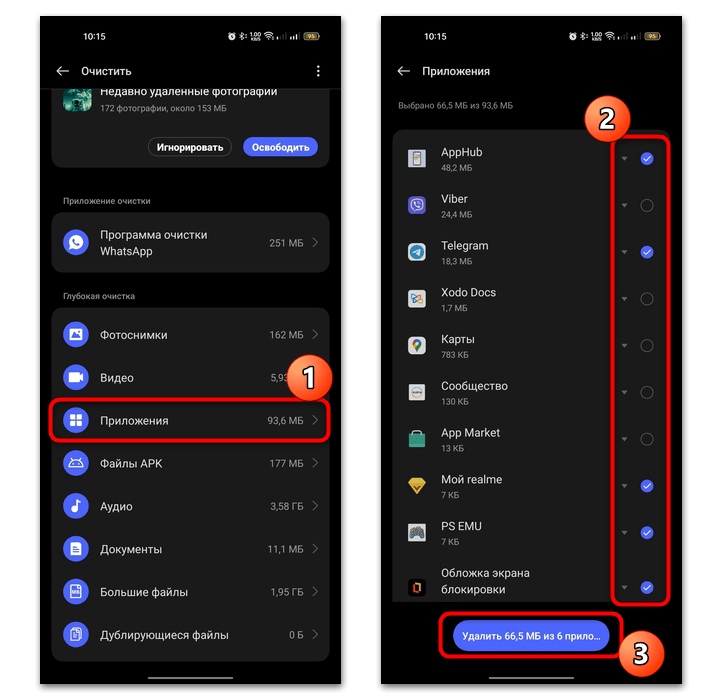
Таким образом можно почистить телефон с Андроидом от ненужных файлов довольно тщательно и быстро, причем процедура хороша тем, что позволяет выбрать, какие данные нужно стирать навсегда.
Кстати, в большинстве случаев в системных «Настройках» есть строка поиска, через которую можно отыскать интересующий раздел или функцию. Например, если начать вводить запрос «память», отобразятся результаты, где должен быть раздел с информацией о пространстве устройства и другие функции, в том числе очистка телефона от мусорных файлов.
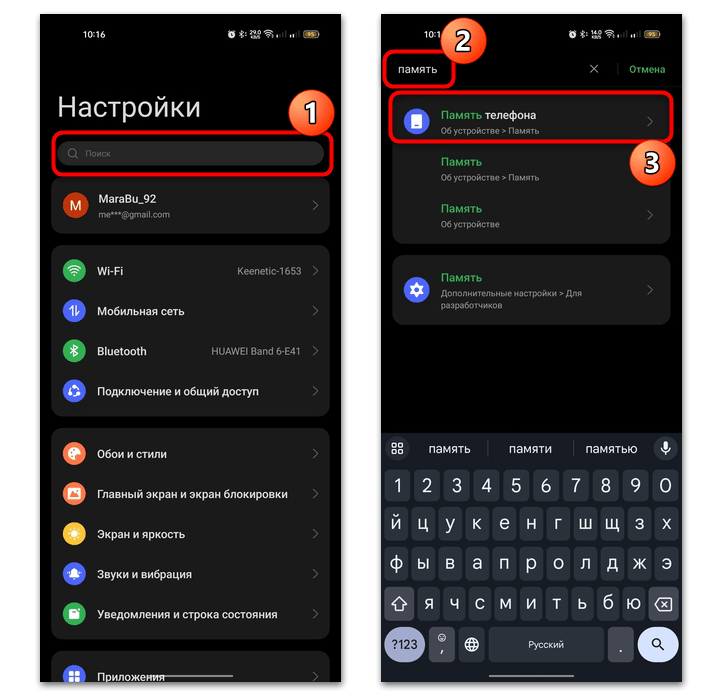
Очистка оперативной памяти Android-устройствах
Перед началом разбора способов хочется обратить внимание, что использование тяжелых приложений на смартфонах и планшетах с ОЗУ меньше 1 ГБ крайне не рекомендуется. Могут начаться очень сильные зависания, что приведет к выключению устройства. Кроме этого стоит учитывать, что при попытке одновременной работы в нескольких приложениях Android замораживает одни, чтобы другие работали лучше
Из этого можно сделать вывод, что постоянная очистка оперативной памяти не требуется, но может быть полезной в конкретной ситуации
Кроме этого стоит учитывать, что при попытке одновременной работы в нескольких приложениях Android замораживает одни, чтобы другие работали лучше. Из этого можно сделать вывод, что постоянная очистка оперативной памяти не требуется, но может быть полезной в конкретной ситуации.
Способ 1: Использование встроенной функции очистки
Некоторые производители по умолчанию устанавливают простые утилиты, которые помогут освободить системную память. Они могут располагаться на рабочем столе, в меню активных вкладок или в трее. Называются такие утилиты так же по-разному, например в Meizu — «Закрыть все», в других устройствах «Очистка» или «Clean». Найдите эту кнопку на своем девайсе и нажмите, чтобы активировать процесс.
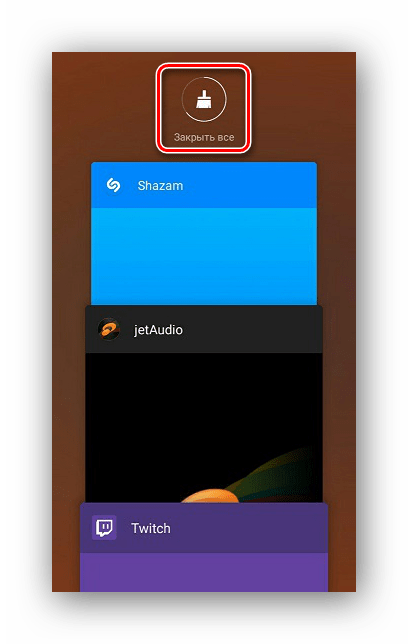
Способ 2: Очистка с помощью меню настроек
В меню настроек отображается список активных приложений. Работу каждого из них можно остановить вручную, для этого необходимо выполнить всего несколько простых действий:
- Откройте настройки и выберите «Приложения».
- Перейдите во вкладку «В работе» или «Работающие», чтобы выбрать ненужные на данный момент программы.
- Нажмите кнопку «Остановить», после чего освободится то количество оперативной памяти, сколько использовало приложение.
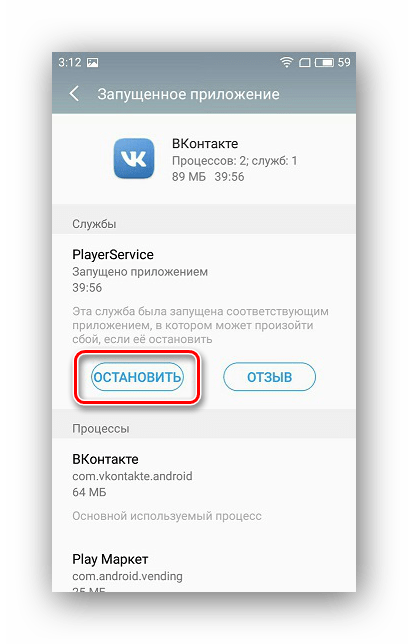
Способ 3: Отключение системных приложений
Программы, установленные производителем, часто потребляют большое количество оперативной памяти, но далеко не всегда ими пользуются. Поэтому логично будет отключить их до того времени, пока не понадобится воспользоваться данным приложением. Делается это в несколько простых шагов:
- Откройте настройки и перейдите в «Приложения».
- Найдите в списке необходимые программы.
- Выберите одну и нажмите «Остановка».
- Запуск неиспользуемых приложений можно и вовсе заблокировать, если вы ими совсем не пользуетесь. Для этого нажмите на соседнюю кнопку «Отключить».
На некоторых устройства функция отключения может быть недоступна. В таком случае можно получить root-права и удалить программы вручную. В новых версиях Android доступно удаление и без использования рут.
Способ 4: Использование специальных приложений
Существует ряд специального софта и утилит, помогающих очистить оперативную память. Их очень много и рассматривать каждую не имеет смысла, так как они работают по одному и тому же принципу. Возьмем за пример Clean Master:
- Программа распространяется бесплатно в Play Market, перейдите в него и выполните установку.
- Запустите Clean Master. Вверху показывается количество занятой памяти, а для ее очистки нужно выбрать «Ускорение телефона».
- Укажите приложения, которые хотите очистить, и нажмите «Ускорить».
Рекомендуем к ознакомлению: Устанавливаем кэш для игры в Android
Есть небольшое исключение, которое нужно отметить. Данный способ не очень подходит смартфонам с небольшим объемом ОЗУ, поскольку сами программы для очистки так же потребляют память
Владельцам подобных девайсов лучше обратить внимание на предыдущие способы
Рекомендуем проводить очистку одним из приведенных выше способом сразу же, как заметите тормоза в работе девайса. Еще лучше выполнять ее каждый день, это никаким образом не повредит устройству.
Что делать, если память заполнена, хотя там ничего нет?
Если пользователь проверяет файловую систему и видит, что память полностью заполнена, но при этом никаких файлов он найти не может, необходимо делать сброс. Эта процедура есть в любом смартфоне, она создана для того, чтобы полностью вернуть смартфон в исходное состояние
Удаляются все файлы пользователя, все сторонние приложения, все данные, поэтому заблаговременно нужно перенести все самое важное на флешку или компьютер
Выполнить эту процедуру довольно просто:
- Открыть настройки.
- Ввести в поиске «сброс».
- Выбрать пункт «полный сброс настроек».
- Подтвердить сброс паролем, установленным на телефоне ранее.
После того, как сброс будет выполнен, необходимо будет заново настраивать смартфон, входить в аккаунт Google, загружать все необходимые приложения и задать им параметры работы. Но при этом память телефона очистится и проблема будет решена.
Очистите данные приложений
Еще один способ очистки памяти, но более радикальный, чем чистка кэша. Объем данных, которые хранят программы, также указан в разделе «Приложения». Это уже не временные файлы, а постоянные: они постоянно накапливаются и занимают огромное количество памяти. Например, мессенджеры сохраняют на устройство фотографии, видео, аудиосообщения и другие вложения. А стриминговые сервисы вроде Яндекс Музыки и Кинопоиск HD сохраняют во внутренних данных музыку и кино, которые вы скачали для офлайн-прослушивания и просмотра.
Если кликнуть в настройках по определенному приложению, то вы увидите пункт «Очистить данные». Его активация освободит довольно много места в памяти. Но прежде чем нажать на кнопку, помните, что это действие удалит все фотографии, видео и отправленные/полученные документы из приложений. Кроме того, при удалении данных заодно очистится кэш. А еще будет стерта история поиска внутри приложений и данные для входа в аккаунты – то есть придется везде заново авторизоваться.
Если вы не хотите такой глобальной чистки, то попробуйте удалить ненужные файлы вручную. Так, многие приложения создают в проводнике отдельные папки для своих фото и видео. А в мессенджерах, например, в WhatsApp, можно отключить автоматическую загрузку медиафайлов – это также позволит сэкономить память на Android-смартфоне.
Как очистить кэш
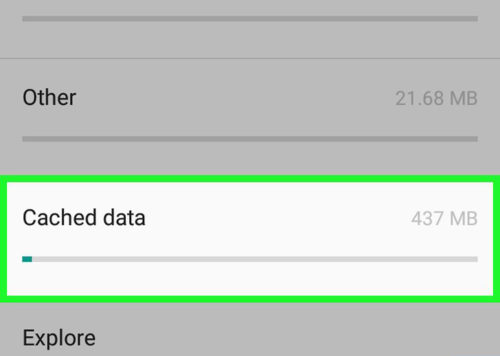
Cash является временным хранилищем ПО, которое часто используются. Очистка этой информации не нанесет вреда устройству и освободит значительный объем внутреннего накопителя. Удалить кэш можно с помощью стандартных настроек телефона. Следует зайти в опции смартфона и нажать пункт Память, затем – Внутренняя память. После анализирования данных устройство выдаст информацию о занятом установленным ПО пространстве, мультимедиа, а также cash. При выборе последнего телефон предложить очистить кэшированные данные.
В Play Market есть специальные утилиты, которые удалят кэш и ОЗУ — cCleaner, Сlean Master и др. Такие программы позволяют максимально быстро и просто оптимизировать телефон. Как правило, их интерфейс понятен любому пользователю. Также с они проверяют вирусные приложения, у них можно получить информацию о температуре процессора, оставшемся времени работы до разрядки, а также оптимизировать батарею.
Отключение неиспользуемых данных
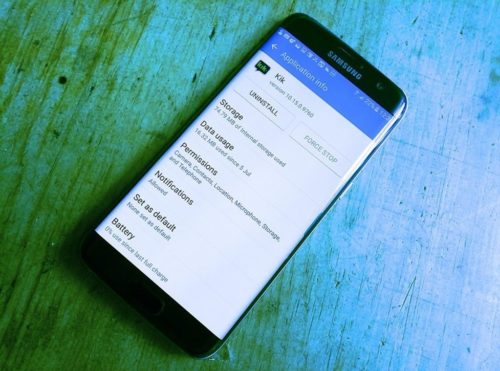
Установленное производителем ПО невозможно удалить с устройства. Однако оно также загружает внутреннее хранилище и ОЗУ. Такие утилиты необходимо выключить в меню смартфона. В Диспетчере приложений надо найти программу, которую владелец устройства не использует, в верхней строке опций нажать Выключить. Следует помнить, что эти действия могут удалить сохраненную в выбранных приложениях информацию.
Root права
Часто владельцы мобильных телефонов прибегают к помощи сторонних программ для получения расширенных возможностей — Root прав. При расширенном доступе появляются функции удаления системного ПО, смены стиля шрифтов, внешнего вида иконок и многое другое. Необходимы опыт и знания в этой сфере, поскольку удаление некоторой системной информации может вывести смартфон из строя.
Как очистить память смартфона через компьютер
Удаление данных из памяти телефона через компьютер – не самая тривиальная задача. Но в жизни бывают неординарные ситуации. Например, хранилище девайса заполнилось настолько, что установить программу для очистки просто некуда. Или смартфон отчаянно тупит и не реагирует на команды.
Без подключения
Чтобы освободить место в памяти мобильника, иногда даже не нужно подключать его к компьютеру. Если проблема возникла в сетевом приложении, которое вы используете и на телефоне, и на ПК – например девайс завис при открытии присланного на WhatsApp файла, то просто удалите этот файл на компьютере и перезагрузите телефон. То же самое можно делать при трудностях открытия почтовых вложений и контента веб-сайтов. В последнем случае – только если браузеры на обоих устройствах синхронизированы между собой.
С подключением
Подключение телефона к ПК открывает бОльшие возможности очистки мобильной памяти даже без специальных программ. Через проводник Windows можно удалить содержимое некоторых папок смартфона, разгрузив тем самым его хранилище. В частности:
- Download – каталог, куда загружаются файлы при скачивании.
- Music – каталог музыки.
- Movies – видео и фильмы.
- Pictures – фоновые картинки, скриншоты и другие графические файлы.
- PhoneRecord – диктофонные записи.
- DCIM (Digital Camera IMages) – фото, снятые на камеру устройства.
В этом же месте находятся пользовательские папки и папки приложений, в том числе мессенджеров, где также могут быть тяжеловесные файлы.
С помощью программ
Вы, вероятно, знаете, а, может, и используете программы для удаленного управления компьютером. Подобное ПО есть и для мобильных девайсов, в частности, для доступа с ПК к функциям телефона. Однако не все так просто: многие из таких программ совместимы не со всеми устройствами. И чаще всего им нужны права root.
Ниже неполный список приложений для управления Android-смартфонами с компьютера:
- AirDroid;
- Диспетчер вашего телефона (Microsoft);
- TeamViewer и TeamViewer QuickSupport;
- MyPhoneExplorer (на скриншоте ниже).
С их помощью вы сможете:
- Получить доступ к файловой системе гаджета.
- Удаленно установить и запустить приложение для очистки памяти.
- Деинсталлировать лишние программы.
- Использовать функцию очистки памяти в системных настройках.
- Создать резервную копию данных и восстановить их из бэкапа, если что-то пойдет не так.
- Сбросить телефон к заводскому состоянию.
Программы состоят из двух частей – для мобильного устройства и для компьютера. Главное условие их использования – это возможность запустить на телефоне клиентскую часть и активировать подключение, то есть мобильник должен быть как минимум рабочим и отзываться на команды. На вопрос: «Зачем тогда компьютер?», пусть каждый ответит сам. А я отвечу так: хотя бы затем, чтобы знать, что так можно. А раз можно, значит, пригодится.




























